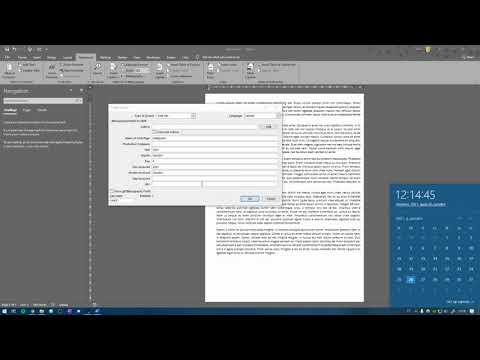Izsniegt savu vārdu pasaulē nav tik grūti, kā varētu šķist. Savas aplādes izveide var būt vienkāršs veids, kā padarīt savas idejas, personību un domas pieejamas lielai auditorijai.
Soļi
1. metode no 6: Podcast apraides sagatavošana

1. solis. Prāta vētras tēma
Padomājiet par to, ko vēlaties, lai jūsu Podcast apraide būtu paredzēta un ko tā aptvers.
- Jūs varat aptvert dažādas tēmas vai koncentrēties uz vienu ideju.
- Tas var būt solo aplāde vai cilvēku grupa.
- Sākumā pieturieties pie dažām idejām un ļaujiet tai laika gaitā attīstīties.

2. solis. Izveidojiet skriptu
Ja jums ir skripts, tas palīdzēs jums noturēt tēmu, padarīs segmentu pārejas vienmērīgas un saglabās jūs vispārējā termiņā.
- Tas var būt pilnībā uzrakstīts vai vispārīgs diskusiju tematu izklāsts.
- Lielākās daļas aplāžu mērķis ir sasniegt aptuveni stundas garumu.

Solis 3. Atrodiet vietu ierakstīšanai
Tam vajadzētu būt klusai vietai ar zemu ārējo troksni.
- Pārliecinieties, vai jūsu aplādē ir pietiekami daudz vietas jums un ikvienam citam.
- Skaņu slāpējoši paneļi var vēl vairāk samazināt fona troksni.

4. solis. Izveidojiet grafiku
Apsveriet iespēju izveidot grafiku, cik bieži tiks izlaistas jaunas sērijas. Tas palīdzēs veidot pastāvīgu auditoriju.
Lielākajai daļai aplāžu ir iknedēļas vai divas nedēļas
2. metode no 6: QuickTime Player izmantošana

1. solis. Noklikšķiniet uz Finder
Finder ir atrodams jūsu piestātnes kreisajā malā-smaidoši zilā un baltā kvadrātā.

2. solis. Noklikšķiniet uz Programmas
Lietojumprogrammas atrodas meklētāja loga malā ar “A” ikonu.

3. solis. Noklikšķiniet uz QuickTime Player
Tas atradīsies jūsu lietojumprogrammu logā ar QuickTime Player ikonu. Veiciet dubultklikšķi uz ikonas, lai to atvērtu.

4. solis. Noklikšķiniet uz “Jauns audio ieraksts”
Kad QuickTime Player ir atvērts, varat noklikšķināt uz “Fails”, lai atvērtu opciju “Jauns audio ieraksts”.

5. solis. Noklikšķiniet uz pogas Ierakstīt
Tā būs sarkanā apļa ikona un ierakstīs skaņu no noklusējuma mikrofona avota, tiklīdz uz tās noklikšķināsit.
Lielākajai daļai datoru ir iebūvēts mikrofons; ja nē, pārliecinieties, vai ir pievienots mikrofons vai cita ierakstīšanas ierīce un iestatīta kā noklusējuma

6. solis. Lai pabeigtu, vēlreiz noklikšķiniet uz pogas Ierakstīt
Kad esat pabeidzis ierakstīšanu, vēlreiz noklikšķiniet uz ikonas, lai pārtrauktu ierakstīšanu, un tad audio fails būs gatavs.

7. solis. Noklikšķiniet uz "Saglabāt kā"
Augšējās izvēlnes joslas sadaļā “Fails” redzēsit opciju “Saglabāt kā”. Noklikšķiniet tur, lai atvērtu jaunu logu, pēc tam nosauciet failu un izvēlieties atrašanās vietu.

8. solis. Noklikšķiniet uz Labi
Tas pabeidz jūsu saglabāšanu un saglabās jūsu failu vēlākai lietošanai.
3. metode no 6: Skaņas ierakstītāja izmantošana

1. solis. Noklikšķiniet uz Sākt
Tas atradīsies kreisajā apakšējā stūrī ar loga ikonu, un, noklikšķinot uz tā, tiks atvērta sākuma izvēlne.

2. solis. Noklikšķiniet uz visām programmām
Visas programmas atrodas virs meklēšanas joslas, un, noklikšķinot uz tās, tiks parādīts visu jūsu datorā esošo mapju un programmu saraksts.

3. solis. Noklikšķiniet uz mapes Aksesuāri
Izmantojiet ritjoslu, lai atrastu piederumu mapi, un noklikšķiniet uz tās vienreiz, lai paplašinātu tās saturu.

4. solis. Noklikšķiniet uz Skaņas ierakstītājs
Tā būs mikrofona ikona un atvērs skaņu ierakstīšanas programmu.

5. solis. Noklikšķiniet uz pogas Sākt ierakstīšanu
Tā būs sarkanā apļa ikona un ierakstīs skaņu no noklusējuma mikrofona avota, tiklīdz uz tās noklikšķināsit.
- Lielākajai daļai datoru ir iebūvēts mikrofons; ja nē, pārliecinieties, vai ir pievienots mikrofons vai cita ierakstīšanas ierīce un iestatīta kā noklusējuma.
- Jūs zināt, ka tas tiek ierakstīts, jo poga mainīsies uz zilu kvadrātu un tagad teiks “Pārtraukt ierakstīšanu”

6. darbība. Lai apturētu, noklikšķiniet uz pārtraukt ierakstīšanu
Noklikšķinot uz tā, jūsu fails tiks nekavējoties ierakstīts un atvērsies jauns logs, lai saglabātu failu.

7. solis. Izvēlieties faila nosaukumu un atrašanās vietu
Atrodiet vietu, kur glabāt failu, un ierakstiet nosaukumu blakus faila nosaukumam.

8. solis. Noklikšķiniet uz Saglabāt
Tas atradīsies loga apakšā. Noklikšķinot uz Saglabāt, fails tiks saglabāts un logs aizvērts.
4. metode no 6: Podcast apraides augšupielāde iTunes

Solis 1. Noklikšķiniet, lai atvērtu iTunes
Tas atradīsies kā ikona darbvirsmā vai lietojumprogrammu mapē.

2. solis. Noklikšķiniet uz Fails
Tas atradīsies loga augšējā kreisajā stūrī.

3. solis. Noklikšķiniet uz Pievienot failu bibliotēkai
Tas atradīsies nolaižamajā izvēlnē “Fails”. Noklikšķinot uz tā, tiks atvērts logs, ko izmanto, lai atrastu failu.

4. solis. Atrodiet un noklikšķiniet uz sava faila
Dodieties uz vietu, kur atrodas jūsu fails, un veiciet dubultklikšķi uz tā, lai pievienotu failu. Tagad tam vajadzētu parādīties jūsu iTunes bibliotēkā.
5. metode no 6: Podcast apraides augšupielāde vietnē SoundCloud

1. solis. Noklikšķiniet uz sava interneta pārlūka

2. solis. Dodieties uz soundcloud.com
Pārlūkprogrammas loga augšdaļā atrodiet adreses joslu. Noklikšķiniet uz joslas un ierakstiet https://soundcloud.com/ un pēc tam nospiediet ievadīšanas taustiņu.

3. solis. Noklikšķiniet uz “Pierakstīties” vai “Izveidot kontu”
Tas atradīsies vietnes augšējā labajā stūrī. Izveidojiet jaunu kontu vai ievadiet savu pieteikšanās informāciju un turpiniet pierakstīties.

4. solis. Noklikšķiniet uz Augšupielādēt
Tas atrodas augšējā labajā stūrī blakus jūsu profila ikonai. Noklikšķinot uz tā, tiks atvērts jauns ekrāns.

5. solis. Noklikšķiniet uz “Izvēlieties augšupielādējamo failu”
Tas atrodas lapas centrā un atvērs Windows Explorer logu, lai atrastu jūsu failu.

6. solis. Noklikšķiniet uz sava faila
Dodieties uz vietu, kur atrodas jūsu fails, un veiciet dubultklikšķi uz tā. Parādīsies jauns logs ar 3 cilnēm, no kurām izvēlēties: pamatinformācija, metadati un atļaujas.

7. solis. Aizpildiet pamatinformāciju
Pamatinformācija ir pirmā parādītā cilne. Šeit jūs varat izvēlēties nosaukumu, piešķirt tam tagus, vāka fotoattēlu un aprakstu.
Tagu pievienošana palīdzēs jūsu failam biežāk parādīties meklēšanas rezultātos, kad kāds veic meklēšanu vietnē SoundCloud

8. solis. Atlasiet savas atļaujas
Cilne Atļaujas ļaus jums izvēlēties, vai vēlaties lejupielādēt failu no SoundCloud vai nē, un vai vēlaties, lai tas būtu privāts vai publisks fails.

9. solis. Noklikšķiniet uz saglabāt
Lai pabeigtu augšupielādes procesu, ekrāna apakšdaļā noklikšķiniet uz Saglabāt, kad esat apmierināts ar savu informāciju. Tiks atvērts jauns logs, kas apstiprinās, ka tas ir augšupielādēts vietnē SoundCloud.
6. metode no 6: padomi

1. solis. Iegūstiet ierakstīšanas programmatūru
Ierakstīšanas programmatūra ļauj jums iegūt vairāk rediģēšanas un ražošanas iespēju, kā arī var palīdzēt veidot asāku, augstākas kvalitātes aplādi. Jūs varēsit ierakstīt tieši datorā, pievienot citus audio failus un rediģēt.
- Ir bezmaksas audio ierakstīšanas un rediģēšanas platformas, piemēram, Audacity, kas labi darbojas lielākajai daļai iesācēju.
- Augstas klases audio ražošanai apsveriet iespēju ieguldīt programmatūrā, piemēram, Pro Tools.

2. solis. Iegādājieties ierakstīšanas iekārtas
Pamatos ietilpst: mikrofoni, mikseris un austiņas. Šis aprīkojums, kas saistīts ar ierakstīšanas programmatūru, nodrošinās augstu skaņas kvalitāti un uzlabos jūsu ierakstīšanas pieredzi.
- Meklējiet USB mikrofonus, kas pievienoti tieši datoram.
- Ir pietiekami daudz mikrofonu, lai atbalstītu savu aktieru sastāvu un visus viesus.
- Mikseris var nodrošināt lielāku kontroli pār atsevišķiem audio kanāliem un audio efektiem.
- Austiņas ir svarīgas, iekļaujot maisītāju, lai varētu klausīties maisītāja veiktos pielāgojumus.
- Pop filtrs var palīdzēt samazināt skaņas izplūdes, kas var rasties, kad skaļi tiek iezīmēti līdzskaņi.
- Pārliecinieties, vai visas jūsu ierakstīšanas iekārtas ir saderīgas darbam kopā.

3. solis. Rediģējiet savu Podcast apraidi
Rediģēšana ir pēcapstrādes darbība; klausoties savu aplādi, izmantojot audio rediģēšanas programmatūru, un mainot dažādus aspektus.
- Pārliecinieties, ka jūsu Podcast apraide sasniedz noteiktu laiku, noņemot lēnas vai nevajadzīgas daļas vai pievienojot saistītu audio no citiem avotiem.
- Pārliecinieties, ka visi audio līmeņi visā ierakstīšanas laikā ir pareizajā skaļumā.
- Pievienojiet dažādus skaņas efektus un/vai fona mūziku.